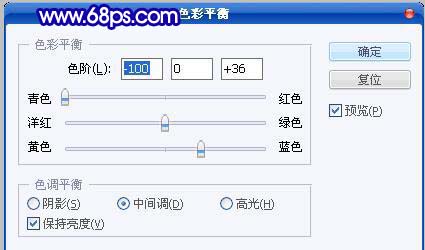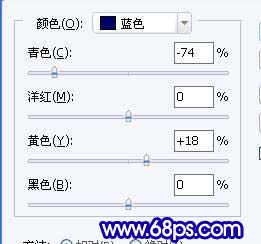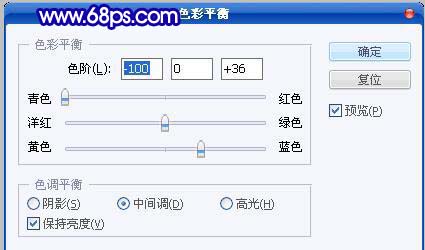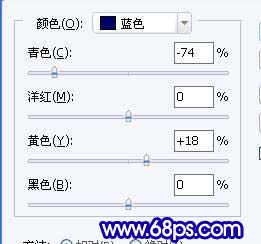下面,图老师小编带您去了解一下Photoshop简单给人像图片润色,生活就是不断的发现新事物,get新技能~
制作的过程中有任何疑问可以加作者的QQ:309961908。
原图
最终效果
(本文来源于图老师网站,更多请访问http://m.tulaoshi.com/psxpcl/)1、打开原图素材,把背景图层复制一层,图层混合模式改为“滤色”。
2、创建色彩平衡调整图层,参数设置如下图。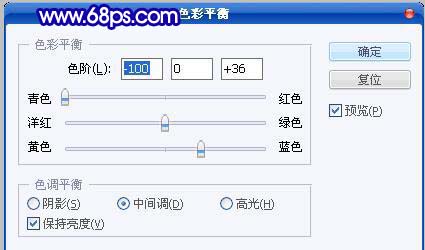
3、创建可选颜色调整图层,参数设置如下图。
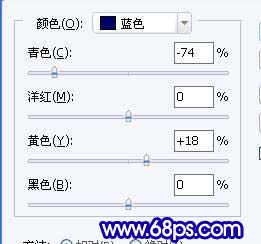
4、创建色相/饱和度调整图层。
(本文来源于图老师网站,更多请访问http://m.tulaoshi.com/psxpcl/)5、新建一个图层,按Ctrl + Alt + Shift + E盖印图层,然后用减淡/加深工具把眼睛高光及眼珠涂明显一点。
6、新建一个图层,给人物加点口红。
7、创建曲线调整图层,对红色进行调整,参数设置如下图,确定后用黑色画笔把人物部分擦出来,完成最终效果。

(本文来源于图老师网站,更多请访问http://m.tulaoshi.com/psxpcl/)